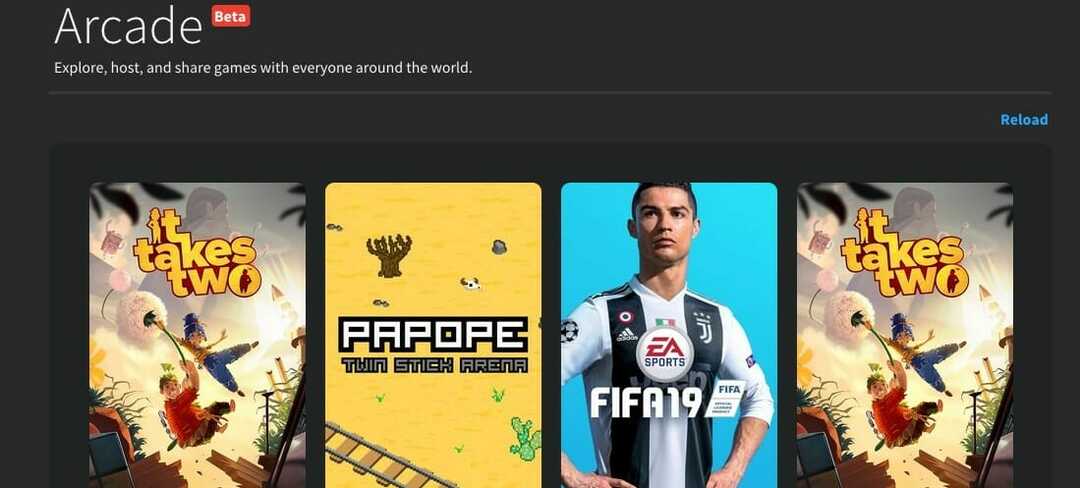अन्य विंडोज़ कंप्यूटरों के दूरस्थ प्रबंधन के लिए RSAT का उपयोग करें
- आरएसएटी आईटी व्यवस्थापकों को अन्य विंडोज़ पीसी को दूरस्थ रूप से प्रबंधित करने में मदद करके उनके जीवन को आसान बनाता है।
- आप इसका उपयोग दूरस्थ उपकरणों पर भूमिकाएँ, भूमिका सेवाएँ और सुविधाएँ जोड़ने और हटाने, सेटिंग्स कॉन्फ़िगर करने, अपडेट इंस्टॉल करने आदि के लिए कर सकते हैं।
- इसके उपकरणों के संग्रह का उपयोग करने के लिए, आपको बस इसे विंडोज़ के 'वैकल्पिक सुविधा जोड़ें' विकल्प के माध्यम से सक्षम करना होगा।
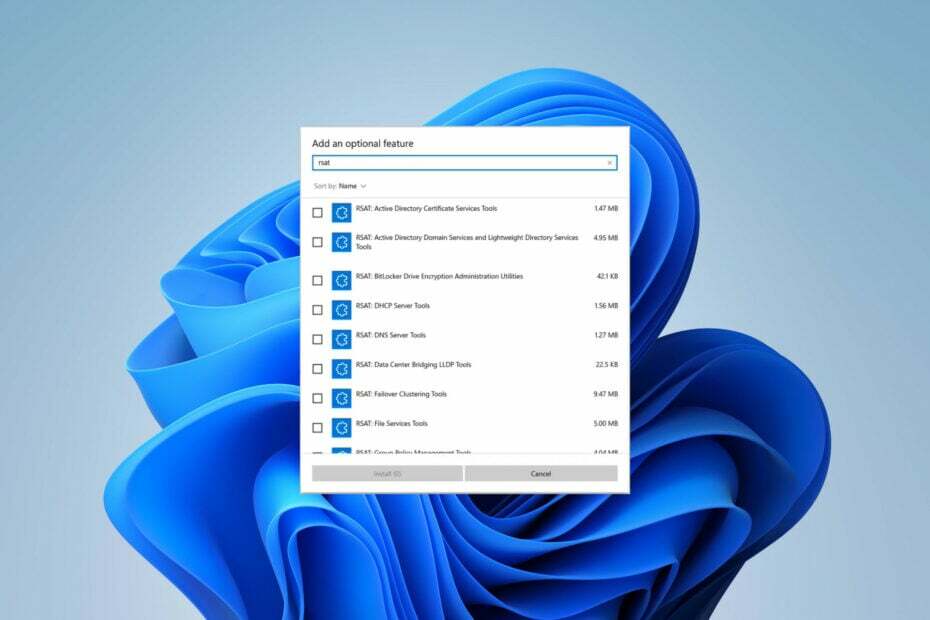
एक्सडाउनलोड फ़ाइल पर क्लिक करके इंस्टॉल करें
- फोर्टेक्ट डाउनलोड करें और इसे इंस्टॉल करें आपके पीसी पर.
- टूल की स्कैनिंग प्रक्रिया प्रारंभ करें उन भ्रष्ट फ़ाइलों की तलाश करना जो आपकी समस्या का स्रोत हैं।
- पर राइट क्लिक करें मरम्मत शुरू करें ताकि टूल फिक्सिंग एल्गोरिथम शुरू कर सके।
- फोर्टेक्ट द्वारा डाउनलोड किया गया है 0 इस महीने पाठक.
आईटी प्रशासक आरएसएटी, या रिमोट सर्वर एडमिनिस्ट्रेशन टूल्स के महत्व को जानते हैं, क्योंकि यह एक मूल्यवान सेवा है विंडोज़ में भूमिकाओं और सुविधाओं को दूरस्थ रूप से प्रबंधित करें क्लाइंट मशीन से सर्वर. और उन्हें पता होना चाहिए कि आरएसएटी का उपयोग कैसे किया जाता है।
फिर भी, बाकी सभी के लिए, हम एक परिचय के साथ शुरुआत करेंगे कि आरएसएटी क्या कर सकता है। फिर, हम आपको सेवा को सक्षम करने और इसे प्रभावी ढंग से उपयोग करने की पूरी प्रक्रिया के बारे में बताएंगे। तैयार? आइए इसमें सीधे शामिल हों!
आरएसएटी क्या है?
रिमोट सर्वर एडमिनिस्ट्रेशन टूल्स (आरएसएटी) विंडोज सर्वर प्रबंधन टूल का एक शक्तिशाली संग्रह है जो प्रशासकों को क्लाइंट कंप्यूटर से विंडोज सर्वर को दूरस्थ रूप से प्रबंधित और नियंत्रित करने की अनुमति देता है।
दूसरे शब्दों में, आप इसका उपयोग कर सकते हैं अन्य विंडोज़ पीसी का दूरस्थ प्रबंधन.
ध्यान रखें कि RSAT सुविधा केवल विंडोज़ ऑपरेटिंग सिस्टम के प्रो और एंटरप्राइज़ संस्करणों के लिए उपलब्ध है। इसलिए, यदि आप होम संस्करण का उपयोग कर रहे हैं और टूल के संग्रह का उपयोग करना चाहते हैं, तो आपको सबसे पहले इसकी आवश्यकता होगी या तो Windows Pro में अपग्रेड करें या विंडोज़ एंटरप्राइज़।
यहां बताया गया है कि आप आरएसएटी के साथ क्या कर सकते हैं:
- दूरस्थ डिवाइस पर भूमिकाएँ, भूमिका सेवाएँ और सुविधाएँ जोड़ें और हटाएँ
- विभिन्न सुरक्षा सेटिंग्स अनुकूलित करें
- इवेंट लॉग प्रबंधित करें
- सुरक्षा अद्यतन स्थापित करें
आरएसएटी कैसे काम करता है?
जैसा कि हमने स्थापित किया, आरएसएटी माइक्रोसॉफ्ट द्वारा विकसित उपकरणों का एक संग्रह है। इसमें दो प्रकार के पैकेज शामिल हैं: एक भूमिकाओं के लिए और एक सुविधाओं के लिए। पूर्व में आपके सर्वर तक पहुंच प्रबंधन शामिल है। इसमें सक्रिय निर्देशिका सेवाएँ, प्रमाणन प्राधिकरण स्नैप-इन, डायनेमिक होस्ट कॉन्फ़िगरेशन प्रोटोकॉल (डीएचसीपी) सर्वर, एनआईएस सर्वर टूल्स आदि जैसी सेवाएँ शामिल हैं।
उत्तरार्द्ध आपको सर्वर पर अन्य सुविधाओं को नियंत्रित करने की अनुमति देता है, जैसे, ग्रुप पॉलिसी मैनेजमेंट टूल्स, नेटवर्क लोड बैलेंसिंग टूल्स, स्टोरेज मैनेजर विंडोज सिस्टम रिसोर्स मैनेजर टूल्स इत्यादि।
यहां एक नज़र में इसकी प्राथमिक विशेषताएं दी गई हैं:
- सक्रिय निर्देशिका: आरएसएटी में एडी सेवाओं के प्रबंधन और प्रशासन के लिए उपकरण शामिल हैं।
- समूह नीति प्रबंधन: समूह नीति प्रबंधन कंसोल और समूह नीति प्रबंधन संपादक जैसे टूल की बदौलत प्रशासक पूरे नेटवर्क में समूह नीतियां बना, संपादित और प्रबंधित कर सकते हैं।
- हाइपर-V प्रबंधन: इसमें शामिल है वर्चुअल मशीन कनेक्शन टूल, जो रिमोट एक्सेस के साथ-साथ हाइपर-वी मैनेजर स्नैप-इन की अनुमति देता है। हाइपर-वी फीचर विंडोज 11 के रूप में भी उपलब्ध है स्टैंडअलोन.
- सर्वोत्तम प्रथाएं: आरएसएटी प्रदान करता है पॉवरशेल सीएमडीलेट्स और प्रशासनिक कार्यों को स्वचालित करने के लिए मॉड्यूल
यह केवल RSAT टूल का एक सिंहावलोकन था। आप पूरी सूची यहां देख सकते हैं माइक्रोसॉफ्ट का समर्पित पेज.
मैं विंडोज़ 11 पर आरएसएटी कैसे चलाऊं?
1. आरएसएटी सक्षम करें
- प्रेस खिड़कियाँ + मैं खोलने की कुंजी समायोजन. पर क्लिक करें ऐप्स बायीं ओर से.
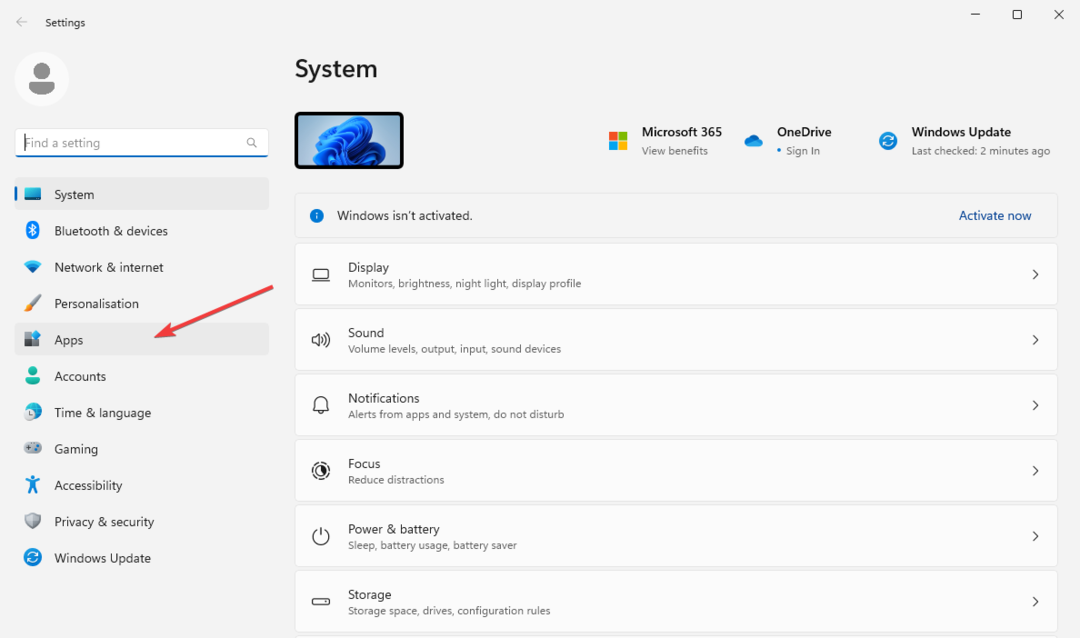
- चुनना वैकल्पिक विशेषताएं दायीं तरफ।
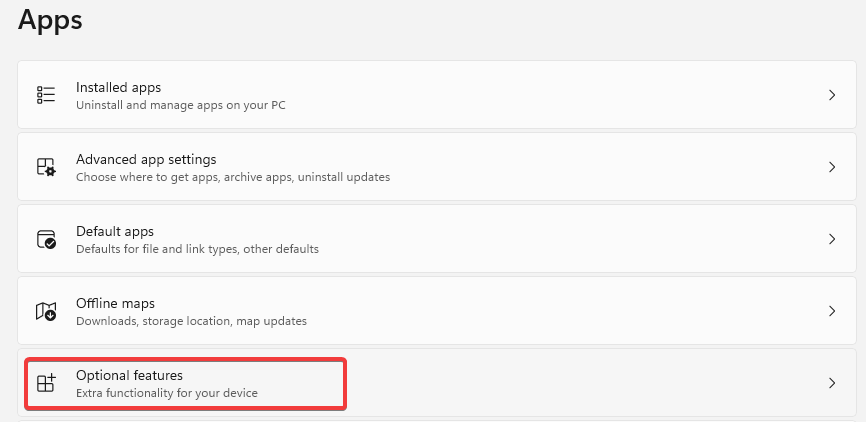
- नीले पर क्लिक करें विशेषताएँ देखें के आगे बटन एक वैकल्पिक सुविधा जोड़ें विकल्प।
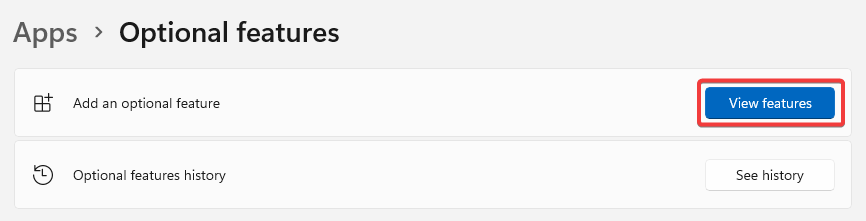
- प्रकार आरएसएटी खोज बॉक्स में. उन सभी टूल का चयन करें जिन्हें आप सक्षम करना चाहते हैं (अधिमानतः, वह सूची से सभी टूल होंगे) और क्लिक करें स्थापित करना आगे बढ़ने के लिए।
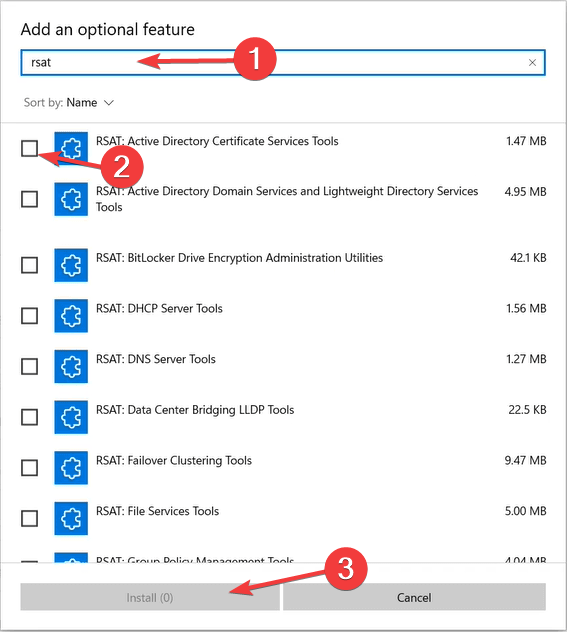
- इंस्टॉलेशन प्रक्रिया समाप्त होने तक प्रतीक्षा करें और अपने पीसी को पुनरारंभ करें।
जैसा कि आप देख सकते हैं, विंडोज़ 11 पर आरएसएटी स्थापित करना सरल है - आपको बस इसे एक अतिरिक्त सुविधा के रूप में सक्षम करना है। यह आपके पीसी पर टूल को सक्षम करने का सबसे आसान तरीका है।
हालाँकि, कभी-कभी, RSAT वैकल्पिक सुविधा के रूप में उपलब्ध नहीं है. यह आम तौर पर तब होता है जब आपका ओएस पुराना हो गया हो, आपका विंडोज संस्करण प्रशासनिक उपकरण के साथ संगत नहीं है, या सेवा आपके भौगोलिक क्षेत्र में उपलब्ध नहीं है।
यदि ऐसा मामला है, या यदि आपका सामना किसी से होता है आरएसएटी स्थापित करने में कठिनाइयाँ, हो सकता है कि आप अन्य विकल्पों की तलाश करना चाहें, उदाहरण के लिए, Windows PowerShell का उपयोग करना या इसे अपने पीसी पर प्राप्त करने के लिए रजिस्ट्री को संशोधित करना।
ध्यान रखें कि आप ऐसा नहीं कर सकते आरएसएटी इंस्टॉलर डाउनलोड करें आपके विंडोज़ 11 पर. आरएसएटी डाउनलोड संस्करण केवल विंडोज़ 10 उपकरणों के लिए उपलब्ध है।
2. किसी दूरस्थ सर्वर से कनेक्ट करें
- आप जिस RSAT टूल का उपयोग करना चाहते हैं उसे टाइप करके खोलें शुरू मेनू या का उपयोग करना दौड़ना संवाद.
- कहें कि आप लॉन्च करना चाहते हैं सक्रिय निर्देशिका उपयोगकर्ता और कंप्यूटर. प्रेस खिड़कियाँ + आर कुंजी और निम्न कमांड टाइप करें और हिट करें प्रवेश करना:
dsa.msc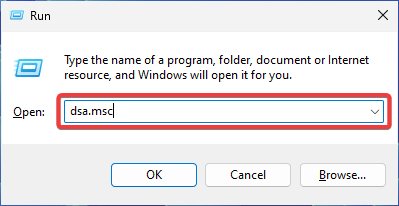
- के लिए जाओ फ़ाइल और चुनें जोड़ना. सर्वर का नाम दर्ज करें.
- उपयुक्त प्रमाणीकरण विधि चुनें और कनेक्ट करने के लिए अपना क्रेडेंशियल प्रदान करें। क्लिक ठीक.
अब जब आपने आरएसएटी स्थापित कर लिया है और इसके आवश्यक उपकरण सक्षम हैं, तो इसे अपने पीसी पर चलाने से पहले आपको एक आखिरी काम करना होगा। दूसरा चरण रिमोट सर्वर से कनेक्शन स्थापित करना है।
अपने व्यवस्थापक कार्य समाप्त करने के बाद दूरस्थ सर्वर से डिस्कनेक्ट करना न भूलें।
- समाधान: एलएसए डेटाबेस में आंतरिक असंगति है
- टास्कबार पर इंटरनेट स्पीड कैसे दिखाएं [आसान कदम]
- विंडोज मीडिया प्लेयर को पूरी तरह से अनइंस्टॉल कैसे करें
उपयोगकर्ता खाते, समूह, संगठनात्मक इकाइयाँ या ऑब्जेक्ट बनाएँ और प्रबंधित करें। आप पासवर्ड रीसेट कर सकते हैं, समूह नीतियों को प्रबंधित कर सकते हैं, निर्देशिकाओं की निगरानी कर सकते हैं, आदि। सक्रिय निर्देशिका उपकरण एक साथ सुरक्षा बढ़ाते हुए उन सभी उपकरणों को एक इंटरफ़ेस में संयोजित करके जीवन को आसान बनाएं।
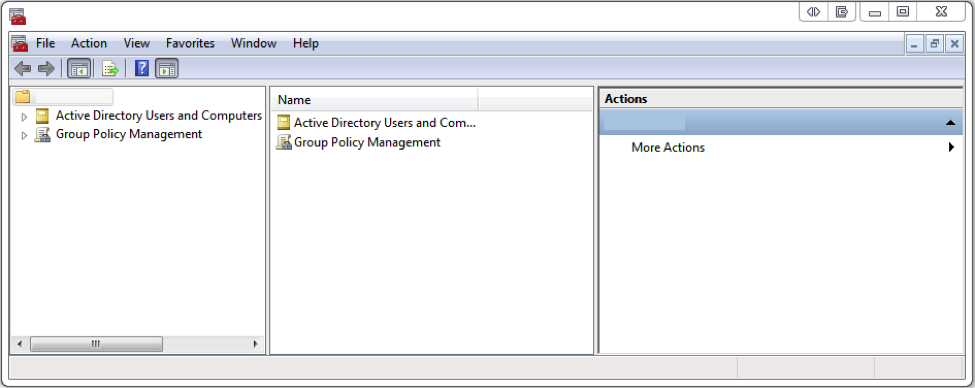
व्यवस्थापक विशेषाधिकार और अधिकार, उपयोगकर्ता कॉन्फ़िगरेशन, पीसी नियंत्रण और डोमेन संसाधन एक रिपॉजिटरी में केंद्रीकृत हैं। यदि आपने ऊपर दिए गए ट्यूटोरियल के अनुसार पहले ही RSAT सक्षम कर लिया है, तो आपके कंप्यूटर पर AD टूल भी सक्रिय होना चाहिए।
विशेषज्ञ टिप:
प्रायोजित
कुछ पीसी समस्याओं से निपटना कठिन होता है, खासकर जब आपके विंडोज़ की गुम या दूषित सिस्टम फ़ाइलों और रिपॉजिटरी की बात आती है।
जैसे समर्पित टूल का उपयोग करना सुनिश्चित करें फोर्टेक्ट, जो आपकी टूटी हुई फ़ाइलों को स्कैन करेगा और अपने रिपॉजिटरी से उनके नए संस्करणों के साथ बदल देगा।
आप अपना स्टार्ट मेनू खोलकर और प्रशासनिक उपकरण फ़ोल्डर की तलाश करके इसे जांच सकते हैं (इसमें सक्रिय निर्देशिका उपयोगकर्ता और कंप्यूटर की जानकारी होगी)।
यह सबसे महत्वपूर्ण और उपयोग की जाने वाली सुविधाओं में से एक है, इसलिए यदि आपका सक्रिय निर्देशिका उपयोगकर्ता और कंप्यूटर उपकरण गायब है, आपको इसे शीघ्रता से ठीक करना सीखना चाहिए।
3.2. डाइनामिक होस्ट कॉन्फिगरेशन प्रोटोकॉल
डायनामिक होस्ट कॉन्फ़िगरेशन प्रोटोकॉल (डीएचसीपी) एक उपकरण है जिसका प्राथमिक उद्देश्य आपके डिवाइस पर स्वचालित रूप से डायनामिक आईपी पते निर्दिष्ट करना है। आप इसका उपयोग नेटवर्क जानकारी के अन्य पहलुओं, जैसे, DNS सर्वर डेटा, सबनेट मास्क और डिफ़ॉल्ट गेटअवे को कॉन्फ़िगर करने के लिए भी कर सकते हैं।
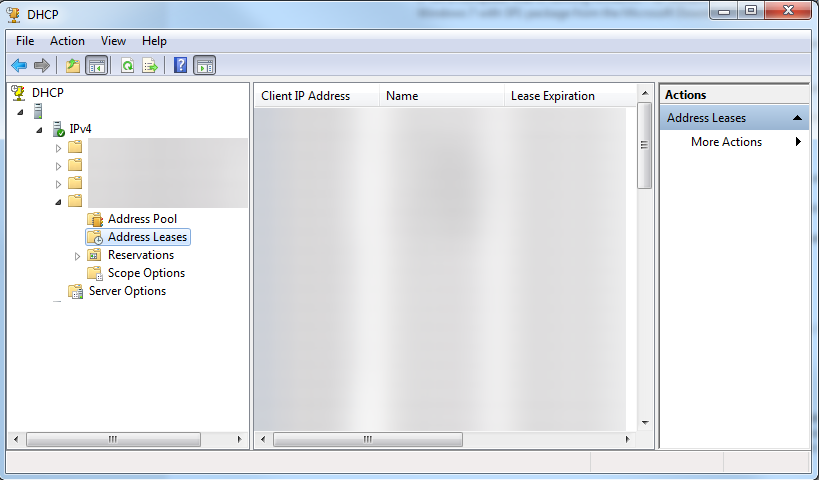
डायनामिक आईपी पते अधिक लचीले, व्यापक और प्रबंधित करने में आसान होते हैं। आरएसएटी के साथ, आप डीएचसीपी सर्वर प्रबंधित कर सकते हैं, आईपी सेटिंग्स कॉन्फ़िगर कर सकते हैं और डीएचसीपी समस्याओं का निवारण कर सकते हैं।
आरएसएटी डीएचसीपी सेवा को ऊपर सूचीबद्ध वैकल्पिक सुविधाओं विधि के माध्यम से सक्षम किया जा सकता है। हालाँकि, आप भी सीख सकते हैं अपने पीसी को डीएचसीपी सर्वर से कैसे कनेक्ट करें और यदि रास्ते में कोई कठिनाई आए तो क्या करें।
3.3. डोमेन की नामांकन प्रणाली
डोमेन नेम सिस्टम (डीएनएस) सर्वर इंटरनेट एक्सेस के लिए महत्वपूर्ण है, क्योंकि इसका उपयोग मूल सर्वर के साथ संचार करने और वेबसाइट की जानकारी तक पहुंचने के लिए किया जाता है। RSAT आपको DNS सर्वर और संसाधनों को प्रबंधित करने में मदद करता है। आप रिकॉर्ड हटा सकते हैं, शर्तें कॉन्फ़िगर कर सकते हैं और संबंधित समस्याओं का समाधान कर सकते हैं।
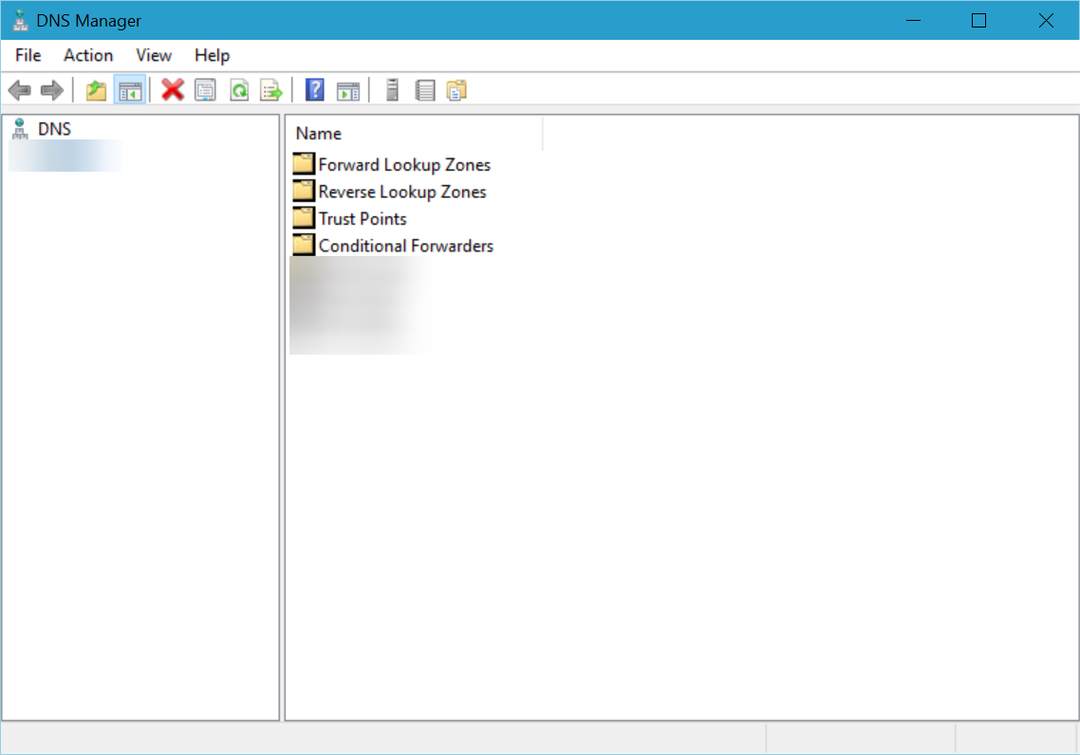
RSAT सुविधा को वैकल्पिक सुविधाएँ विधि के माध्यम से सक्षम किया जा सकता है। हालाँकि, सेवा का उपयोग करने का प्रयास करते समय आपको कई समस्याओं का सामना करना पड़ सकता है। उदाहरण के लिए, आप पा सकते हैं कि आपका DNS सर्वर उपलब्ध नहीं है Windows 11 पर, या हो सकता है कि DNS सर्वर बिल्कुल भी प्रतिक्रिया न दे रहा हो।
यह आपको वेब तक पहुंचने से रोकेगा और सर्वर और संसाधनों को प्रबंधित करने के किसी भी व्यवस्थापक प्रयास में बाधा डालेगा। ध्यान रखें कि करने की क्षमता सबसे आम DNS समस्याओं का निदान और समाधान करें आपके आईटी प्रशासन प्रयासों के लिए अत्यंत महत्वपूर्ण है।
3.4. हाइपर-वी
हाइपर-V एक विंडोज़-नेटिव वर्चुअलाइजेशन उत्पाद है। इसकी मदद से आप कंप्यूटर का सॉफ्टवेयर संस्करण (वर्चुअल मशीन) चला सकते हैं। वर्चुअल मशीनें सामान्य पीसी की तरह काम करती हैं, एक ओएस चलाती हैं और विशिष्ट कार्यक्रमों का उपयोग करती हैं।
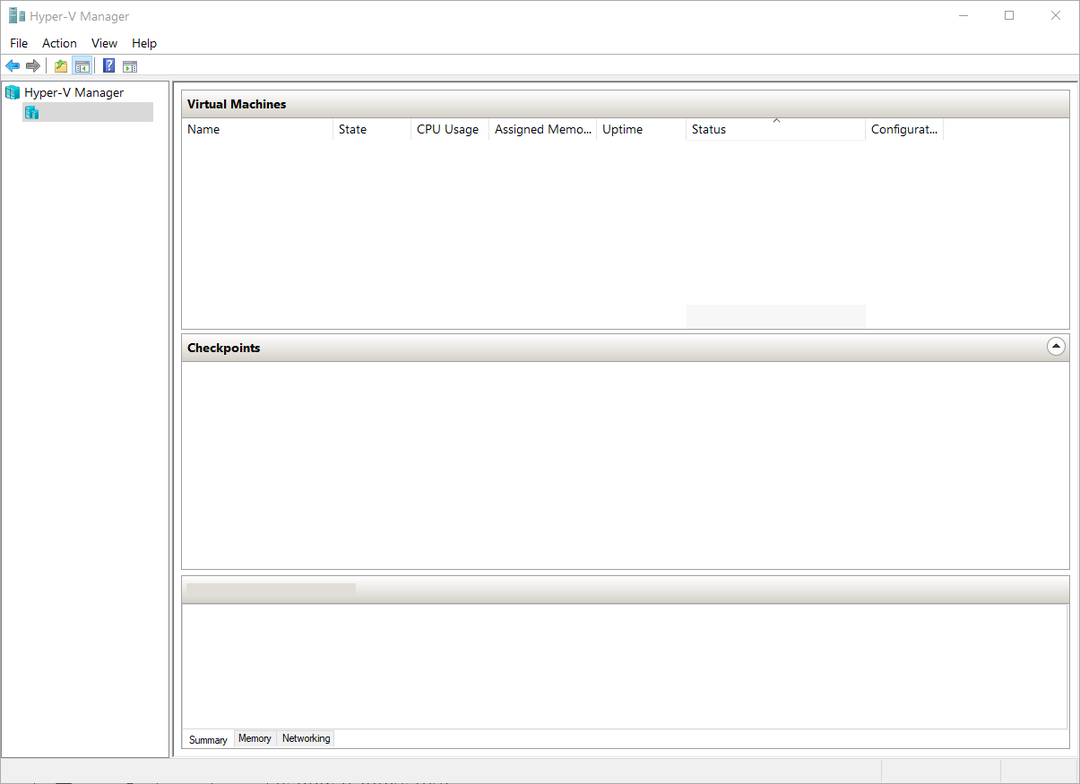
हालाँकि, वे ऐसा एक अलग स्थान पर करते हैं, जिसका अर्थ है कि आपका भौतिक कंप्यूटर आपके वीएम पर आने वाली किसी भी सॉफ़्टवेयर समस्या से सुरक्षित है।
आरएसएटी के लिए धन्यवाद, आप आसानी से कर सकते हैं आभासी मशीनों का प्रबंधन करें, उनके प्रदर्शन की निगरानी करें, और उनके भंडारण, नेटवर्क और क्षमताओं को नियंत्रित करें।
3.5. दूरवर्ती डेस्कटॉप
रिमोट डेस्कटॉप सेवा आपको उपयोगकर्ता सत्र प्रबंधित करने, प्रदर्शन की निगरानी करने, नेटवर्क समस्याओं का निवारण करने, सत्र कॉन्फ़िगर करने आदि की अनुमति देती है। दूसरे शब्दों में, आप किसी अन्य कंप्यूटर या डिवाइस को दूर स्थान से नियंत्रित कर सकते हैं।
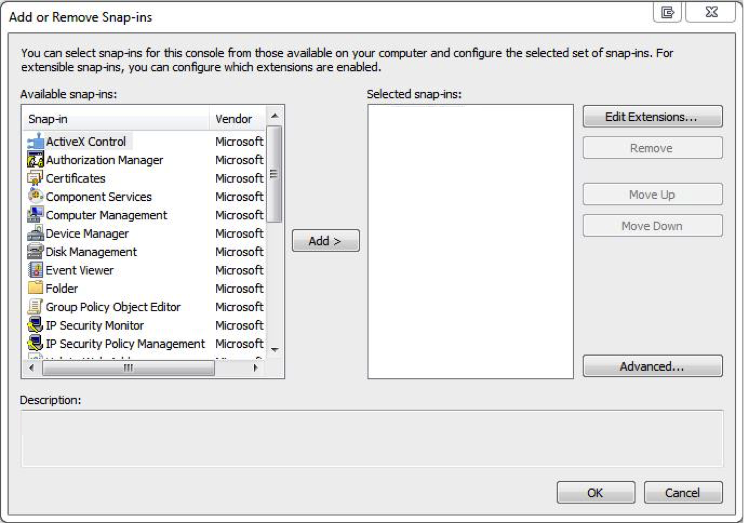
सभी अलग-अलग तरीके सीखें अपने विंडोज 11 पीसी पर रिमोट डेस्कटॉप सेवा को सक्षम और उपयोग करें. एक बार जब आप इसे अपने कंप्यूटर पर अनुमति दे देते हैं, तो आप वैकल्पिक सुविधाओं विधि के माध्यम से इसे सक्षम करके आरएसएटी सुविधा का उपयोग कर सकते हैं।
एक बार जब आप आरएसएटी सक्षम कर लेते हैं और सर्वर से जुड़ जाते हैं, तो आप अब उपलब्ध टूल के संग्रह का उपयोग शुरू कर सकते हैं। ये इसकी सबसे लोकप्रिय विशेषताओं के कुछ उदाहरण थे और आप उनके साथ क्या कर सकते हैं।
तो, यह है कि अपने विंडोज पीसी पर आरएसएटी का उपयोग कैसे करें। हमें उम्मीद है कि यह जानकारी आपके आईटी प्रशासन प्रयासों के लिए मूल्यवान साबित होगी।
जाने से पहले, आप यह जांचना चाहेंगे कि क्या करना है RSAT अक्सर क्रैश हो जाता है या सभी अतिरिक्त विंडोज़ पर आरएसएटी सक्षम करने के तरीके.
क्या आपके पास कोई प्रश्न या सुझाव है, अतिरिक्त सहायता की आवश्यकता है, या जो आपके लिए सबसे उपयोगी साबित हुआ उसे साझा करना चाहते हैं? नीचे टिप्पणी अनुभाग में हमसे संपर्क करें, और हम आपसे संपर्क करेंगे।
अभी भी समस्याओं का सामना करना पड़ रहा है?
प्रायोजित
यदि उपरोक्त सुझावों से आपकी समस्या का समाधान नहीं हुआ है, तो आपके कंप्यूटर को अधिक गंभीर विंडोज़ समस्याओं का अनुभव हो सकता है। हम जैसे ऑल-इन-वन समाधान चुनने का सुझाव देते हैं फोर्टेक्ट समस्याओं को कुशलतापूर्वक ठीक करना. इंस्टालेशन के बाद बस क्लिक करें देखें और ठीक करें बटन और फिर दबाएँ मरम्मत शुरू करें.